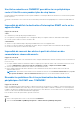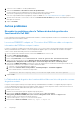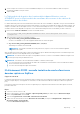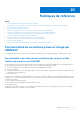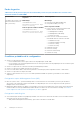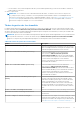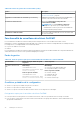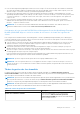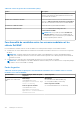Users Guide
Table Of Contents
- Dell EMC OpenManage Integration version 7.3 with Microsoft System Center (OMIMSSC) pour System Center Operations Manager (SCOM) Guide de l’utilisateur
- Table des matières
- À propos de Dell EMC OpenManage Integration with Microsoft System Center (OMIMSSC) pour System Center Operations Manager (SCOM)
- Présentation de l’architecture OMIMSSC
- Fonctionnalités clés d’OMIMSSC pour SCOM
- Avantages de l’appliance OMIMSSC pour SCOM
- Comparer les fonctionnalités proposées par l’appliance OMIMSSC pour SCOM par rapport à Dell EMC Windows Server Agent-based and iDRAC7 ou iDRAC8 SNMP Management Pack for SCOM
- Nouvelles fonctionnalités de cette version
- Acheter et gérer la licence OMIMSSC
- Informations sur les ports et la matrice de communication pour l’appliance OMIMSSC
- Matrice de support
- Déployer et configurer l’appliance OMIMSSC pour SCOM
- Inscription (enregistrement) du groupe de gestion SCOM dans l’appliance OMIMSSC pour SCOM
- Créer un profil d’identification Windows
- Inscrire les serveurs du groupe de gestion SCOM et des serveurs de relais d’alerte Dell EMC dans l’appliance OMIMSSC pour SCOM
- Modifier les paramètres d’inscription
- Configuration et intégration des serveurs de relais d’alerte Dell EMC
- Configuration matérielle des serveurs de relais d’alerte
- Conditions préalables à la configuration des serveurs de relais d’alerte pour la mise à l’échelle du nombre d’appareils surveillés
- Détecter les serveurs de relais d’alerte sur la console SCOM
- Télécharger et installer le programme d’installation du serveur de relais d’alerte Dell EMC à partir du portail d’administration OMIMSSC
- Modifications de configuration effectuées par le programme d’installation du serveur de relais d’alerte Dell EMC
- Surveillance des vues des serveurs de relais d’alerte Dell EMC
- Synchroniser les serveurs de relais d’alerte avec l’appliance OMIMSSC pour SCOM
- Réparer les erreurs d’installation du programme d’installation du serveur de relais d’alerte Dell EMC
- Désinstaller le programme d’installation de serveur de relais d’alerte Dell EMC
- Autres tâches que vous pouvez effectuer sur le portail d’administration d’OMIMSSC
- Gérer OMIMSSC à partir de la console SCOM
- Accès au tableau de bord Dell EMC OpenManage Integration à l’aide de la console SCOM
- Créer le profil d’identification de l’appareil
- Conditions préalables pour détecter et surveiller les appareils Dell EMC à l’aide de la console SCOM
- Synchroniser les détails des serveurs de gestion et des serveurs de relais d’alerte Dell EMC avec OMIMSSC
- Découverte et surveillance des serveurs PowerEdge à l’aide des fonctionnalités sous licence de surveillance d’OMIMSSC
- Présentation des fonctionnalités sous licence de surveillance d’OMIMSSC pour les serveurs PowerEdge et les stations de travail en rack
- Découverte et classification des serveurs PowerEdge et des stations de travail à l’aide de WS-Man ou d’un accès à l’iDRAC par l’intermédiaire du système d’exploitation hôte
- Conditions préalables pour détecter les serveurs PowerEdge à l’aide de la surveillance (sous licence) des serveurs et des stations de travail en rack Dell EMC
- Découvrir les serveurs PowerEdge à l’aide d’iDRAC WS-Man via OMIMSSC
- Détecter les serveurs PowerEdge à l’aide de la console SCOM
- Découvertes d’objets à l’aide de WS-Man
- Configuration des paramètres d’alerte sur l’iDRAC et la console SCOM
- Surveillance des serveurs PowerEdge et des stations de travail en rack sur la console SCOM
- Vues Alertes des serveurs et des stations de travail en rack surveillés
- Vues Diagramme des serveurs et des stations de travail en rack surveillés
- Afficher la surveillance des performances et de l’alimentation des serveurs PowerEdge
- Afficher les vues État des serveurs PowerEdge et des stations de travail en rack
- Détecter et gérer les serveurs PowerEdge via l’iSM-WMI
- _
- Éditions Évolutive et Détaillée pour les serveurs PowerEdge et les stations de travail en rack via l’iSM-WMI
- Détection et classification des serveurs PowerEdge et des stations de travail en rack à l’aide d’iSM-WMI
- Conditions préalables pour la détection de serveurs PowerEdge via l’iSM-WMI
- Détecter les serveurs PowerEdge via l’iSM-WMI
- Fonctionnalités de surveillance pour les serveurs PowerEdge et les stations de travail en rack via iSM-WMI
- Options de vues de la fonctionnalité de surveillance des serveurs et des stations de travail en rack Dell EMC via l’iSM-WMI
- Vue Alerte dans la fonctionnalité de surveillance via l’iSM-WMI
- Vues Diagramme dans la fonctionnalité de surveillance à l’aide d’iSM-WMI
- Vues de surveillance des performances et de l’alimentation dans la fonctionnalité de surveillance à l’aide d’iSM-WMI
- Vues État dans la fonctionnalité de surveillance via l’iSM-WMI
- Options de vues de la fonctionnalité de surveillance des serveurs et des stations de travail en rack Dell EMC via l’iSM-WMI
- Découverte et surveillance des châssis Dell EMC à l’aide d’OMIMSSC
- Découverte et classification des châssis
- Détecter les châssis Dell EMC PowerEdge à l’aide d’OMIMSSC
- Détecter les châssis Dell EMC PowerEdge à l’aide de SCOM
- Configuration d’un compte SNMP RunAsAccount sur la console SCOM pour les châssis
- Fonctionnalité de surveillance de châssis dans OMIMSSC
- Fonction de corrélation des serveurs modulaires avec les châssis
- Découverte et surveillance des commutateurs réseau Dell EMC à l’aide d’OMIMSSC
- Découverte et classification des commutateurs réseau
- Remplacer les propriétés pour personnaliser le processus de découverte des commutateurs réseau
- Détecter les commutateurs réseau Dell EMC à l’aide d’OMIMSSC
- Détecter les commutateurs réseau Dell EMC à l’aide de SCOM
- Configuration d’un compte SNMP RunAsAccount sur la console SCOM pour les commutateurs réseau
- Fonctionnalité de surveillance des commutateurs réseau dans OMIMSSC
- Gérer des périphériques Dell EMC à l’aide de l’appliance OMIMSSC
- Exécuter des tâches sur la console SCOM pour les fonctionnalités de surveillance d’OMIMSSC
- Exécuter des tâches basées sur la fonctionnalité de surveillance d’OMIMSSC sur SCOM
- Tâches s’exécutant sur les périphériques Dell EMC à l’aide des fonctionnalités de surveillance d’OMIMSSC
- Vérifier la connexion aux nœuds
- Afficher les informations sur la garantie des serveurs PowerEdge
- Lancer OMSA sur des serveurs monolithiques à l’aide de la console SCOM
- Lancer l’iDRAC à l’aide de la console SCOM
- Lancer le bureau à distance sur des serveurs monolithiques à l’aide de la console SCOM
- Exécuter une réinitialisation matérielle d’un iDRAC à distance
- Effacer les journaux ESM (Embedded Server Management)
- Tâches liées à la gestion de l’alimentation
- Lancement de la console Dell CMC
- Sauvegarde et restauration des paramètres et des données de l’appliance OMIMSSC
- Mise à niveau de l’appliance OMIMSSC pour SCOM
- Mettre à niveau la version de l’appliance OMIMSSC à l’aide des correctifs
- Mettre à niveau l’appliance à l’aide de la sauvegarde et de la restauration des données de l’appliance OMIMSSC
- Mettre à jour l’appliance OMIMSSC à l’aide de la page Mises à jour et recommandations sur la console SCOM
- Annulation de l’inscription (annulation de l’enregistrement) du groupe de gestion SCOM inscrit dans OMIMSSC
- Supprimer une machine virtuelle OMIMSSC
- Dépannage
- Problèmes associés au déploiement de l’appliance OMIMSSC et au portail d’administration d’OMIMSSC
- Après le déploiement de l’appliance OMIMSSC, aucune adresse IP n’est attribuée à l’appliance OMIMSSC
- Impossible de démarrer le Tableau de bord OpenManage Integration dans la console SCOM
- Impossible de se connecter au portail d’administration d’OMIMSSC à l’aide du navigateur Mozilla Firefox
- Impossible de se connecter à l’appliance OMIMSSC
- La connexion est indisponible entre OMIMSSC et la console SCOM
- Problèmes liés à l’inscription du groupe de gestion SCOM auprès de l’appliance OMIMSSC pour SCOM
- Après le déploiement de l’appliance OMIMSSC, l’inscription de serveurs de gestion avec OMIMSSC échoue ou les packs de gestion Dell EMC ne sont pas correctement installés.
- Constatation de problèmes lorsque les noms d’utilisateur du compte local et du compte de domaine correspondent, mais que les mots de passe diffèrent
- L’importation du pack de gestion Vue Tableau de bord Dell EMC OpenManage Integration échoue dans Microsoft System Center-Operations Manager 2012 R2
- Problèmes liées à l’annulation de l’inscription du groupe de gestion SCOM auprès de l’appliance OMIMSSC
- Problèmes liés à la découverte et à la surveillance des appareils Dell EMC
- Impossible de détecter et surveiller les périphériques après le redémarrage d’OMIMSSC
- Une tâche exécutée sur OMIMSSC pour détecter un périphérique reste à l’état En cours pendant plus de cinq heures
- Impossible de définir la destination d’interruption SNMP sur le ou les appareils cibles
- Impossible de recevoir des alertes à partir du châssis ou des commutateurs réseau découverts
- Résoudre les problèmes liés à la synchronisation des données des périphériques Dell EMC avec l’OMIMSSC
- Autres problèmes
- Résoudre les problèmes dans le Tableau de bord de gestion des fonctionnalités Dell EMC
- ID d'événement 33333 : nouvelle tentative de couche d'accès aux données rejetée sur SqlError
- Impossible de télécharger la requête de signature de certificat à l’aide d’Internet Explorer
- Le portail d’administration OMIMSSC affiche des exceptions après la mise à niveau de l’appliance
- Les appareils associés au serveur de relais d’alerte Dell EMC ne sont pas supprimés du tableau de bord Dell EMC OpenManage Integration en cas de problème réseau
- Problèmes associés au déploiement de l’appliance OMIMSSC et au portail d’administration d’OMIMSSC
- Rubriques de référence
- Fonctionnalités de surveillance prises en charge par OMIMSSC
- Configuration des fonctionnalités de surveillance d’OMIMSSC à l’aide du Tableau de bord de gestion des fonctionnalités
- Importer les fonctionnalités de surveillance à l’aide du Tableau de bord de gestion des fonctionnalités Dell EMC
- Mettre à niveau les fonctionnalités de surveillance à l’aide du Tableau de bord de gestion des fonctionnalités Dell EMC
- Personnalisation des fonctionnalités de surveillance à l’aide du Tableau de bord Gestion des fonctionnalités pour les éditions évolutives et détaillées
- Supprimer les fonctionnalités de surveillance à l’aide du Tableau de bord Gestion des fonctionnalités Dell EMC
- Niveaux de gravité des appareils détectés
- Exécuter des tâches sur la console SCOM
- Remplacer les propriétés pour personnaliser le processus de découverte des périphériques
- Principales fonctionnalités de la surveillance sous licence des serveurs PowerEdge dans OMIMSSC
- Mode de verrouillage de la configuration système dans les serveurs iDRAC9 PowerEdge
- Gestionnaire de groupe iDRAC sur les serveurs iDRAC9 PowerEdge
- Résolution automatique des événements
- Planification de la capacité des serveurs PowerEdge découverts via l’iDRAC et iSM
- Détecter et restaurer l’état d’un CMC ou d’un OpenManage Enterprise-Modular en échec
- Informations de connexion aux ports des serveurs PowerEdge découverts via l’iDRAC et iSM
- Composants matériels des serveurs et des stations de travail en rack surveillés par OMIMSSC
- Composants matériels du châssis surveillés par OMIMSSC
- Composants matériels des commutateurs réseau surveillés par l’OMIMSSC
- Options de vues fournies par les fonctionnalités de surveillance d’OMIMSSC
- Moniteurs d’unités OMIMSSC
- Moniteurs d’unités de la fonction de surveillance sous licence d’OMIMSSC et de Dell EMC Windows Server Agent-based and iDRAC7 ou iDRAC8 SNMP Management Pack Version 7.3 for System Center Operations Manager pour les serveurs et les stations de travail PowerEdge
- Moniteurs d’unités pour la fonctionnalité de surveillance des châssis Dell EMC
- Moniteurs d’unités pour la fonctionnalité de surveillance des commutateurs réseau Dell EMC
- Règles d’événement utilisées par différentes fonctionnalités de surveillance d’OMIMSSC
- Ressources supplémentaires
- Accès au contenu de support à partir du site de support Dell EMC
- Contacter Dell Technologies
- Glossaire
- Rubriques supplémentaires
- Configurer SCOM pour surveiller les interruptions et les moniteurs d’unités à base d’interruptions
- Créer un compte « À exécuter en tant que » pour la surveillance SNMP
- Associer plusieurs comptes « À exécuter en tant que »
- Installer le modèle d’appareil WS-Man (Web Services Management) et SMASH
- Tâche Associer un compte « À exécuter en tant que » – Fonctionnalité de surveillance des serveurs et des stations de travail en rack Dell EMC
● Pour surveiller l’intégrité des périphériques de châssis, associez le compte « À exécuter en tant que » de la chaîne de communauté
au Compte de surveillance SNMP en configurant la cible sur la classe Dell Modular Chassis ou l'objet Châssis respectif (si vous avez
différents comptes « À exécuter en tant que » pour différents périphériques de châssis).
● Pour détecter les logements de châssis et le résumé des logements de châssis pour Dell EMC Chassis Management Controller/
OpenManage Enterprise Modular (CMC/OME-M), créez des comptes « À exécuter en tant que » et associez-les aux profils : profils
« À exécuter en tant que » - Compte de connexion CMC Dell. De plus, activez la Découverte des logements CMC à partir de la
console SCOM.
● Pour exécuter une surveillance détaillée du châssis, créez des comptes « À exécuter en tant que » avec les informations
d’identification WS-Man requises pour accéder aux Dell EMC CMC/OME-Ms et associez-les aux profils : profils « À exécuter en
tant que » - Compte de connexion Dell CMC.
REMARQUE : Si vous utilisez les informations d’identification de domaine AD pour Dell EMC CMC/OME-M, saisissez les
informations d’identification au format suivant : nomd'utilisateur@nomdedomaine.com
Configuration de la fonctionnalité Dell EMC Chassis Management Controller/OpenManage Enterprise
Modular (CMC/OME-M) pour corréler les modules de serveur avec le résumé des logements de
châssis
Pour configurer la fonctionnalité Dell EMC Chassis Management Controller/OpenManage Enterprise Modular (CMC/OME-M) pour
corréler les modules de serveur, créez des comptes « À exécuter en tant que » et associez-les à des profils « À exécuter en tant que »
pour renseigner le résumé des logements de châssis.
1. Créez un compte « À exécuter en tant que » de type Authentification simple qui dispose de privilèges pour se connecter au CMC/
OME-M sur le châssis. Vous pouvez également utiliser les types de comptes « À exécuter en tant que » Basic ou Digest pour
configurer les informations d’identification de l’utilisateur.
2. Sélectionnez l’option Moins sécurisé ou Plus sécurisé dans la configuration de Compte « À exécuter en tant que » pour pouvoir
distribuer de manière sélective la configuration sur des serveurs de gestion particuliers.
3. Associez les comptes « À exécuter en tant que » créés au profil Compte de connexion CMC de Dell et sélectionnez la classe, le groupe
ou l'objet approprié sur lequel vous pouvez configurer le profil.
Pour activer la détection du résumé des logements pour le périphérique CMC/OME-M, définissez la propriété d'activation sur Vrai
dans l'option Détection des logements CMC de Dell. Elle est désactivée par défaut.
REMARQUE : Ajoutez le compte Action de gestion du serveur au groupe d’administration SCOM.
REMARQUE : Une fois le logement découvert, si vous supprimez le lien entre Compte « À exécuter en tant que » et Profil « À
exécuter en tant que », ou si vous désactivez le workflow de découverte de logements, les logements découverts restent avec les
anciennes données.
Tâches de gestion des fonctionnalités
Le tableau suivant répertorie les tâches de surveillance de châssis Dell EMC disponibles sur le Tableau de bord de gestion de
fonctionnalités Dell EMC. Certaines tâches énumérées dans le tableau Tâches de gestion des fonctionnalités apparaissent uniquement
après avoir importé la fonctionnalité de surveillance de châssis Dell EMC.
REMARQUE :
Ignorez les erreurs résultant de la réimportation de packs de gestion existants apparaissant sous les journaux d’erreurs
dans le journal des événements. Ces erreurs surviennent lorsque le Tableau de bord de gestion des fonctionnalités Dell EMC
réimporte tous les packs de gestion dépendants déjà importés lors de l’importation d’une fonctionnalité de surveillance.
REMARQUE : Attendez que la tâche se termine (la modification de la mise à jour d’état apparaît dans le tableau de bord) avant
d’exécuter une autre tâche via le Tableau de bord Gestion des fonctionnalités Dell EMC.
Tableau 12. Tâches de gestion des fonctionnalités
Tâches Description
Définir sur la surveillance évolutive
Si la fonctionnalité détaillée est en cours d’exécution
sur le système, le Tableau de bord de gestion des
fonctionnalités Dell EMC passe de la fonctionnalité détaillée
à la fonctionnalité évolutive.
Rubriques de référence 99